Cómo desbloquear un iPad con iTunes en diversas situaciones
“Mi hijo ingresó la contraseña incorrecta demasiadas veces y ahora el iPad está bloqueado; ¿cómo puedo desbloquear el iPad con iTunesHay muchas situaciones en las que un iPad se bloquea. Por ejemplo, si olvidaste la contraseña, si tu dispositivo se desactiva por accidente o si alguien introduce la contraseña incorrecta demasiadas veces. La pantalla de bloqueo de seguridad podría indicarte que te conectes a iTunes. Esta guía muestra los pasos a seguir.
CONTENIDO DE LA PAGINA:
Parte 1: Cómo desbloquear el iPad con iTunes
Desbloquear un iPad con iTunes no requiere ajustes previos en el dispositivo. Requiere la última versión de iTunes, una computadora y un cable USB. El proceso completo toma menos de 15 minutos.
Paso 1: Conecte su iPad a su computadora con un cable compatible.
Paso 2: Abre la última versión de iTunes. Sigue funcionando en Windows y macOS Mojave o versiones anteriores. Si usas macOS Catalina o versiones posteriores, abre la app Finder.
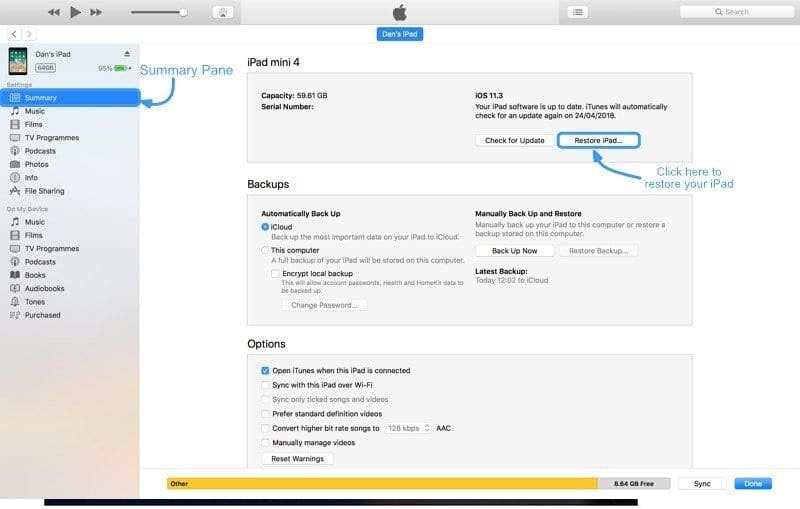
Paso 3: Haga clic en el botón Inteligencia del botón en la esquina superior izquierda de iTunes y vaya a la Resumen pestaña. En el Finder, haz clic en el nombre de tu iPad en la barra lateral izquierda y dirígete a la General .
Paso 4: Haga clic en el botón restaurar iPad Botón y siga las instrucciones en pantalla para desbloquear su dispositivo.
Si tiene una copia de seguridad, haga clic en el restaurar copia de seguridad botón en el Copias de seguridad sección. Luego, seleccione un archivo de respaldo adecuado y haga clic en el Restaurar .
Consejos: Tanto si restauras tu iPad como si lo haces desde una copia de seguridad, se borrarán los datos actuales del dispositivo. Te recomendamos hacer una copia de seguridad antes del proceso para evitar la pérdida de datos.
Parte 2: Cómo desbloquear un iPad deshabilitado con iTunes
Si tu iPad está deshabilitado, el método anterior no estará disponible. Como alternativa, debes desbloquear un iPad deshabilitado con iTunes. Modo de recuperaciónAdemás, si iTunes no puede detectar tu dispositivo, también tendrás que desbloquearlo en modo de recuperación.
Paso 1: Ejecute la última versión de iTunes o Finder en su computadora.
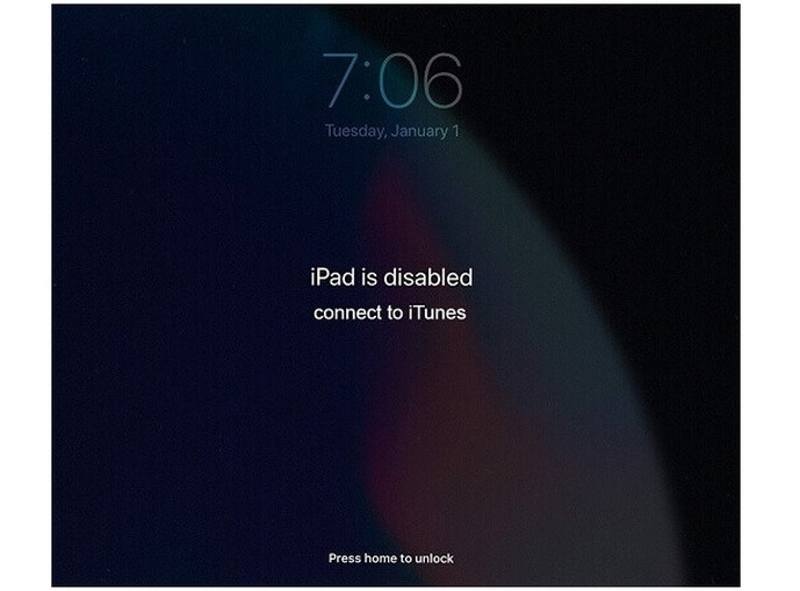
Paso 2: Conecta tu iPad a la computadora con un cable USB.
Paso 3: Pon el iPad en modo de recuperación:

Para un iPad sin botón de Inicio, presione y suelte rápidamente el Volumen hacia arriba botón, presione y presione rápidamente el Volumen de Down y mantén presionado el botón arriba botón hasta que aparezca la pantalla del Modo de recuperación.
Para un iPad con un botón de Inicio, mantenga presionado el Inicio y Estela del sueño botones al mismo tiempo hasta que vea la pantalla Modo de recuperación.

Paso 4: Cuando iTunes o Finder detecten tu iPad en modo de recuperación, aparecerá un cuadro de diálogo con tres botones. Haz clic en el Restaurar y siga las instrucciones para completar el proceso.
Consejos: Al finalizar, tu iPad se reiniciará y mostrará la pantalla de bienvenida. Después, podrás configurarlo como un nuevo dispositivo o restaurar una copia de seguridad.
Parte 3: Cómo desbloquear el iPad sin iTunes
Cómo desbloquear un iPad con iCloud
¿Se puede desbloquear un iPad sin iTunes? Sí. Por ejemplo, puedes desbloquear un iPad en iCloud si tienes activada la función Buscar mi iPad. Claro que iCloud no ofrece la opción de desbloquear dispositivos iOS. Como alternativa, puedes borrar el contenido de tu iPad y desbloquearlo.
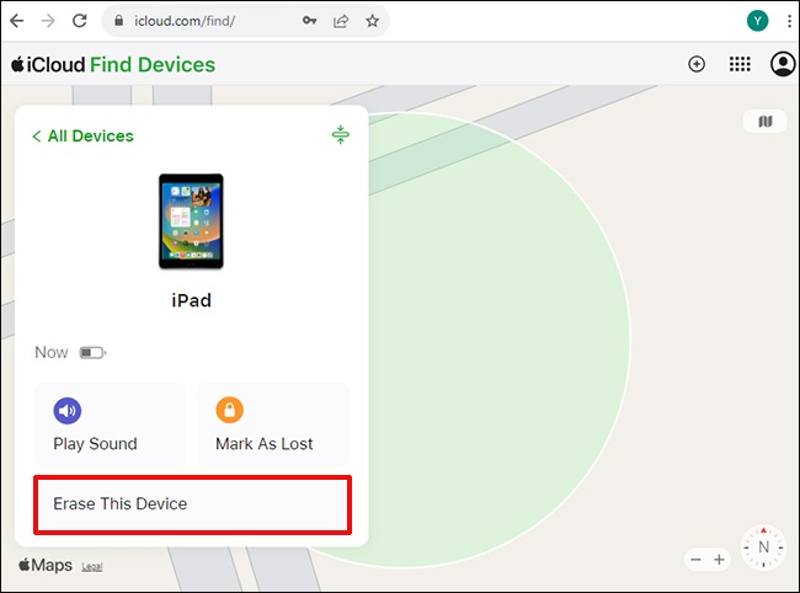
Paso 1: Ve a www.icloud.com en un navegador e inicia sesión en iCloud con tu ID de Apple y contraseña. Selecciona Encontrar mi Para continuar. O ve a www.icloud.com/find e inicia sesión en tu cuenta.
Consejos: Si 2FA está habilitado, ingrese el código de verificación que aparece en su pantalla.
Paso 2: Tire hacia abajo Para todos los dispositivos Opción y selecciona tu iPad en la lista. Buscar dispositivos de iCloud rastreará tu dispositivo en el mapa.
Paso 3: Haga clic en el botón Borrar este dispositivo Botón. A continuación, introduce tu número de teléfono o ignóralo y continúa. Escribe de nuevo la contraseña de tu ID de Apple y haz clic en borrar para comenzar a borrar tu iPad.
Cómo desbloquear un iPad con iOS Unlocker
Otra forma de desbloquear un iPad sin iTunes es Desbloqueador de Apeaksoft iOSComo potente programa para desbloquear iPad, te permite recuperar el acceso a tu dispositivo, incluso si está deshabilitado o dañado. Además, agiliza el proceso de trabajo.
La mejor manera de desbloquear un iPad sin iTunes
- Elimina el bloqueo de pantalla de tu iPad sin ninguna restricción.
- Disponible para códigos de acceso digitales, Face ID y Touch ID.
- Ofrezca funciones adicionales, como Evitar el tiempo de pantalla.
- Admite las últimas versiones de iPadOS.
Descarga segura
Descarga segura

Estos son los pasos para desbloquear un iPad sin iTunes:
Paso 1: Conéctate a tu iPad
Ejecuta el mejor software de desbloqueo de iPad después de instalarlo en tu computadora. Es compatible con Windows 11/10/8/7/XP/Vista y Mac OS X 10.7 o superior. Elige... Borrar código de acceso Conecta tu iPad a tu ordenador con un cable Lightning. El software detectará tu dispositivo automáticamente. Haz clic en el icono Tus datos Para continuar.

Paso 2: Descargar el firmware
Una vez cargada la información de su dispositivo, revísela. Si algún elemento es incorrecto, corríjalo. Luego, haga clic en el Tus datos Botón para iniciar la descarga del paquete de firmware. Puede tardar un poco.

Paso 3: Desbloquea tu iPad
Espere a que se complete la descarga. Haga clic en el Descubrir para empezar a desbloquear tu iPad sin iTunes. Cuando se te solicite, introduce 0000 Entra en la caja y confirma el desbloqueo. Durante el proceso, mantén el iPad conectado.

Consejos: Para evitar la pérdida de datos, es recomendable hacer una copia de seguridad antes del proceso. Al finalizar, tu iPad se reiniciará con la pantalla de bienvenida. Puedes configurarlo y restaurar la copia de seguridad directamente.
Conclusión
Esta guía ha demostrado cómo desbloquear un iPad con iTunes Cuando tu iPad está accesible o deshabilitado, iTunes sigue siendo una herramienta práctica para que los usuarios de iPad restauren, actualicen y administren sus dispositivos. Sin iTunes, iCloud es un canal que te permite borrar y desbloquear tu iPad remotamente. Apeaksoft iOS Unlocker te permite eliminar fácilmente la pantalla de bloqueo de cualquier iPad. Si tienes alguna otra pregunta sobre este tema, no dudes en dejar un mensaje debajo de esta publicación y te responderemos a la brevedad.
Artículos Relacionados
Si no puedes usar tu iPhone debido a un bloqueo de iCloud, no te preocupes. Hemos recopilado consejos prácticos para ayudarte a volver a usar tu equipo con normalidad rápidamente.
Si el bloqueo de activación le impide acceder a su iPad y no recuerda la contraseña, este artículo le ofrece cuatro formas de evitarlo.
El bloqueo de activación de iCloud requiere la cuenta y la contraseña de iCloud para eliminarlo. Sin embargo, quizás puedas aprender a evitarlo.
Si estás buscando un buen desbloqueador de iPhone, puedes encontrar una lista de los mejores en este artículo para desbloquear tu dispositivo iOS.

